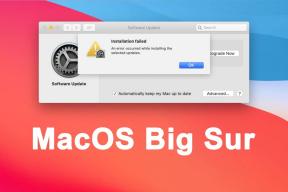Kako trajno izbrisati WhatsApp grupu
Miscelanea / / November 29, 2021
WhatsApp grupe mogu biti neugodne ili ugodne ovisno o grupi kojoj ste dio. Neke grupe su od velike pomoći i ima smisla i dalje biti njihov član. Međutim, grupe koje su dosadne treba utišati odmah. A ako je izvedivo, možete izbrisati i grupu.

Ali kako izbrisati grupu WhatsApp? Nije tako jednostavno kao pritisnuti gumb za brisanje. Zašto pitaš? Budući da gumb za brisanje ne postoji prema zadanim postavkama u WhatsAppu. Prvo morate izaći iz grupe da biste je izbrisali. Zbunjen? Nemojte biti.
U ovom ćemo postu raščistiti sve vaše nedoumice u vezi s brisanjem WhatsApp grupe. Bilo da ste administrator ili samo član, do kraja objave znat ćete kako trajno izbrisati grupu.
Izbriši grupu kao član
Ako želite izbrisati grupu tako da članovi ne mogu komunicirati jedni s drugima ili drugim riječima, ukloniti je iz korijena, morate biti administrator grupe. To smo pokrili u nastavku. Međutim, ako ste član grupe koji ga samo želi izbrisati sa svog telefona, možete i to učiniti slijedeći korake.
Korak 1: Otvorite WhatsApp grupu koju želite izbrisati. Dodirnite gornju traku koja prikazuje informacije o grupi.

Korak 2: Na sljedećem zaslonu pomaknite se prema dolje i pronaći ćete opciju Izlaz iz grupe. Dodirnite ga. Pojavit će se skočni prozor u kojem se od vas traži da potvrdite svoju odluku. Dodirnite Izlaz.


Nakon što to učinite, vidjet ćete da je grupa još uvijek vidljiva na vašem uređaju. To je zato što grupa zapravo nije izbrisana s vašeg uređaja, vi jednostavno više niste član grupe. Što znači da kada izađete iz grupe, više ne možete sudjelovati u grupnim razgovorima. U slučaju da ga želite ukloniti s telefona, idite na 3. korak.
3. korak: Na istom zaslonu vidjet ćete da je gumb Izlaz sada zamijenjen gumbom Izbriši grupu. Dodirnite ga da izbrišete grupu sa svog telefona. Pojavit će se skočni prozor. Dodirnite Izbriši.

Brisanjem grupe pritiskom na gumb Izbriši trajno ćete je izbrisati umjesto vas i također ukloniti svu povijest razgovora ove grupe s vašeg telefona. Međutim, grupni ili grupni chat neće utjecati na druge članove. I dalje mogu razgovarati. Jednostavno će dobiti obavijest u grupi da ste je napustili.
Izbrišite grupu kao administrator
Kao administrator, ovlašteni ste izbrisati grupu iz njenog postojanja. Što znači, možete ga trajno izbrisati tako da nitko ne stupa u interakciju s njim. Međutim, WhatsApp ne pruža izravan način za to.
Slično kao i drugi članovi kada izađu iz grupe, ako pritisnete gumb Izlaz, jednostavno više nećete biti sudionik, ali će grupa i dalje postojati. Ako postoji više administratora, administratorska prava ostat će s njima. Međutim, ako ste vi bili jedini administrator, WhatsApp će nasumično postaviti nekog drugog za administratora. Iako ćete nakon izlaska iz grupe dobiti opciju Izbriši, ona će ukloniti samo povijest grupnog razgovora.
Da biste trajno izbrisali grupu kao administrator, slijedite korake:
Korak 1: Otvorite grupu koju želite izbrisati za sve. Dodirnite gornju traku da vidite članove grupe.

Korak 2: Ovdje dolazi zanimljivi dio. Kao administrator, uživate pravo uklanjanja bilo koga iz grupe. Morate iskoristiti ovu moć i ukloniti svakog člana iz grupe pojedinačno. Da biste to učinili, samo držite ime člana i pritisnite gumb Ukloni.

Korak 3: Ponovite korak 2 za sve članove grupe. Nakon što uklonite sve, izađite iz grupe kao što je prikazano gore. Nakon što ga izađete, dobit ćete gumb Izbriši. Dodirnite ga da biste trajno uklonili grupu.
Ova metoda radi bez obzira na uređaj ili softver. Možete ga koristiti na Android uređajima (kao što su Samsung, OnePlus itd.) i iPhone uređajima.
Dakle, ovo je bilo kako izbrisati grupu kao administrator i kao član. Kako biste dodatno razjasnili svoju zbunjenost u vezi s brisanjem grupe, evo nekoliko čestih pitanja o bonusu.
Izbrišite WhatsApp grupu bez administratora
Ako niste administrator grupe, a ipak želite potpuno ukloniti grupu sa svačijeg uređaja, sa žaljenjem vas obavještavamo da to nije moguće. Ne možete trajno izbrisati grupu bez dopuštenja administratora. Samo administrator ima pravo na to. Naravno, grupu možete izbrisati samo sa svog uređaja kao što je gore spomenuto.
Izbrišite WhatsApp grupu bez napuštanja
Opet, nije moguće izbrisati grupu bez napuštanja. Budući da opcija brisanja nije dostupna prema zadanim postavkama, prvo morate napustiti grupu da biste dobili gumb za brisanje. Samo kada izađete iz grupe, moguće je brisanje.

Izbrišite grupnu poruku
Nažalost, trenutno WhatsApp ne daje administratorima pravo brisanja grupne poruke. Na primjer, ako član pošalje neprikladnu poruku u grupi, administrator je nema ovlasti izbrisati.
Poruka se može izbrisati samo sa strane pošiljatelja koristeći nedavno uvedenu Značajka Izbriši za sve.
Ako vas smetaju neželjene poruke članova grupe, značajka ograničavanja grupe može se pokazati od velike pomoći. Koristeći ovu značajku, možete prilagoditi grupu na način da samo administratori mogu slati poruke, a da će ih članovi moći samo čitati.
Očisti grupni chat
Ako želite samo izbrisati grupni chat sa svog uređaja bez brisanja ili izlaska iz grupe, to je također moguće. Evo koraka kako to postići.
Korak 1: Otvorite grupni chat koji želite izbrisati. Dodirnite ikonu s tri točke u gornjem desnom kutu i odaberite Više s izbornika.


Korak 2: Dodirnite Očisti chat. U skočnom prozoru koji ćete dobiti dodirnite Očisti.
Bilješka: Bez obzira izbrišete li grupni chat kao administrator ili običan član, chat se neće izbrisati na uređajima drugih članova.


Zbogom g. Grupo
Kako bi izbjegli nepotrebno grupno brisanje, naš voljeni WhatsApp je sakrio značajku brisanja iza gumba za izlaz. Budući da su grupe važne, čak ni administrator ne može izravno izbrisati grupu. Stoga budite oprezni dok ih brišete.
I to je, dragi moji prijatelji, kraj priče o tome kako brišemo WhatsApp grupe.